目录
1.下载驱动
2.下载后解压
3.eclipse中配置
4.在项目中新建一个java类,输入以下内容:
5.运行后输入如下内容则成功:
1.下载驱动
地址:https://www.microsoft.com/zh-CN/download/details.aspx?id=11774
选择sqljdbc_6.0.8112.200_chs.exe后点击下载
2.下载后解压
在sqljdbc_6.0\chs\jre8中的文件就是需要的文件
3.eclipse中配置
在 Eclipse 中的Java 项目上右键选择 Build Path -> Configure Build Path,配置如下所示。
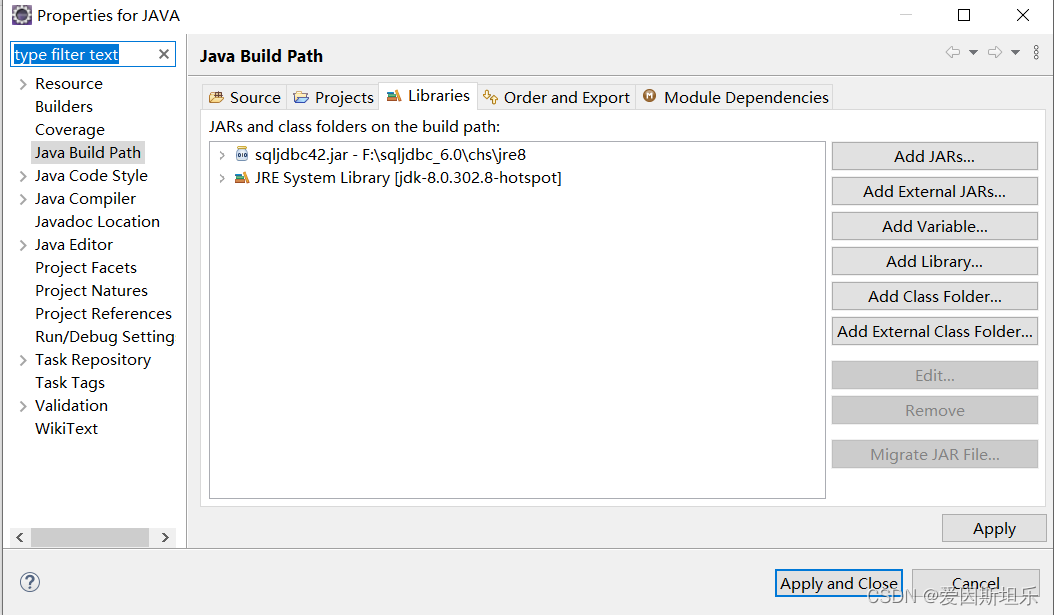 点击ADD External JARs,选择好文件后,点击Apply—>Apply and Close
点击ADD External JARs,选择好文件后,点击Apply—>Apply and Close
4.在项目中新建一个java类,输入以下内容:
import java.sql.*;
public class sql {
public static void main(String[] args) {
// TODO Auto-generated method stub
String driverName = "com.microsoft.sqlserver.jdbc.SQLServerDriver";
String dbURL = "jdbc:sqlserver://127.0.0.1:1433;DatabaseName=TanKe";// TanKe为数据库名
String userName = "sa";// 你的数据库用户名
String userPwd = "20020319";// 你的密码
try {
Class.forName(driverName);
System.out.println("加载驱动成功!");
} catch (Exception e) {
e.printStackTrace();
System.out.println("加载驱动失败!");
}
try {
Connection dbConn = DriverManager.getConnection(dbURL, userName, userPwd);
System.out.println("连接数据库成功!");
} catch (Exception e) {
e.printStackTrace();
System.out.print("SQL Server连接失败!");
}
}
}

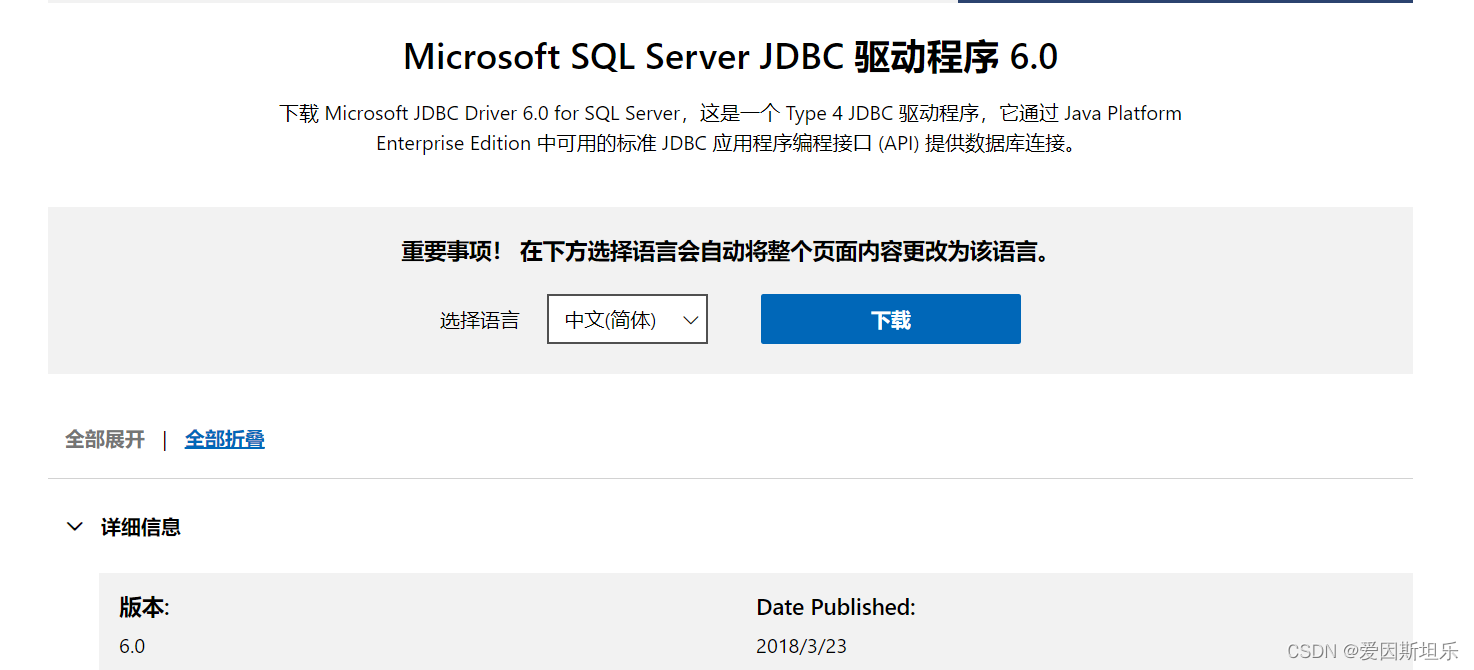
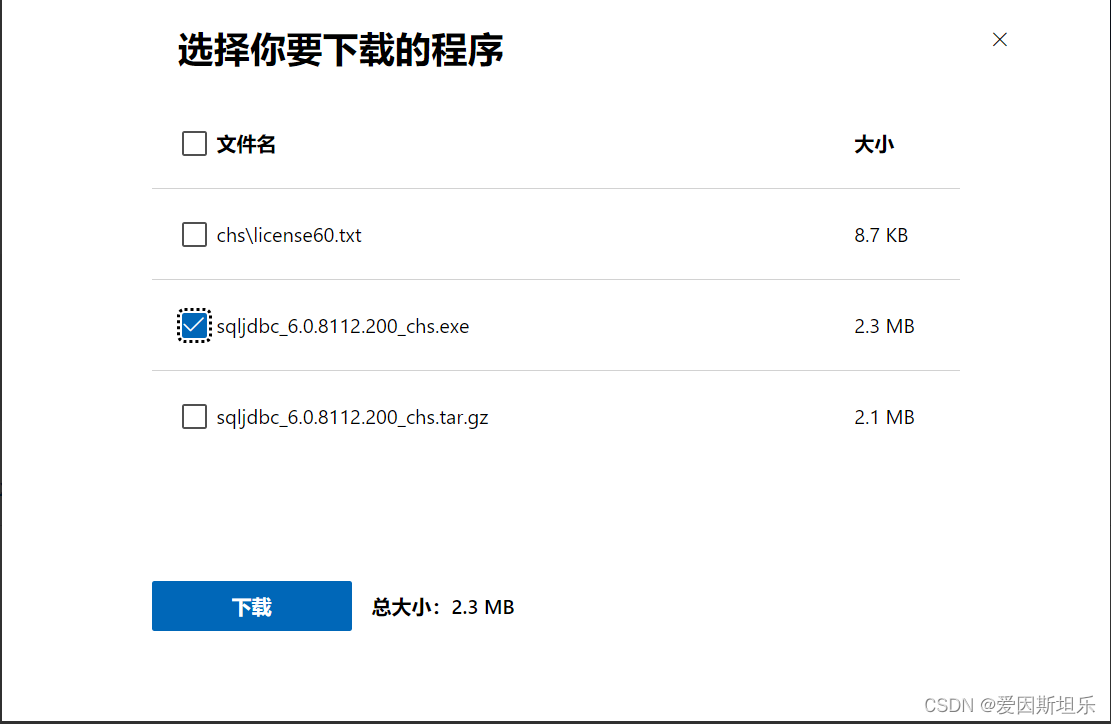
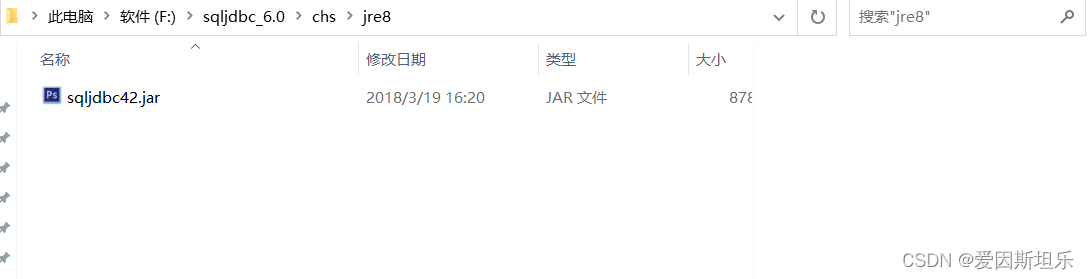
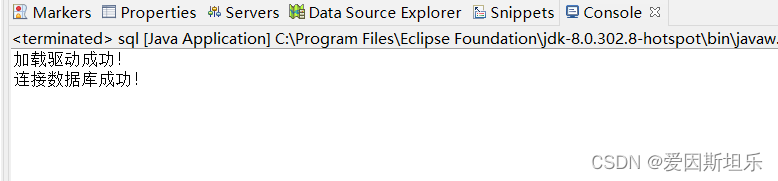

![[工业自动化-1]:PLC架构与工作原理](https://img-blog.csdnimg.cn/ce10a1471ed14382bc58364cf8bd5209.png)






还没有评论,来说两句吧...